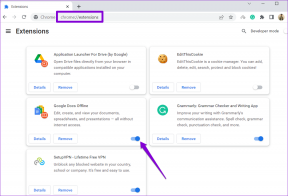როგორ ავტომატურად ამოიღოთ ZIP ფაილები ჩამოტვირთვის შემდეგ
Miscellanea / / February 10, 2022
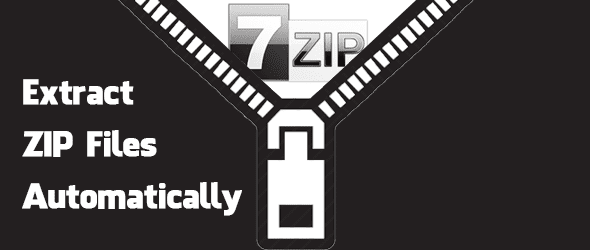
ZIP ფაილები აუცილებელია მრავალი ფაილის ერთ ჩამოტვირთვის ფაილად გაერთიანებისთვის. თქვენ შეგიძლიათ მიიღოთ მრავალი ფაილი ერთ ერთეულში და ასევე შეკუმშოთ ფაილი უფრო სწრაფი გადმოტვირთვისთვის. ეს გახდა ჩამოტვირთვის აუცილებელი მეთოდი პორტატული ფაილები USB ან სხვა გამოყენებისთვის. მიუხედავად იმისა, რომ აუცილებელია ამ ფაილების გახსნა ინსტრუმენტი, როგორიცაა WinRAR ან 7-Zip, ეს ყოველთვის უნდა გაკეთდეს ხელით. თუმცა, დღეს ჩვენ განვიხილავთ, თუ როგორ უნდა დააყენოთ რამდენიმე რამ შეკუმშული ფაილის ავტომატურად გახსნის მიზნით, რათა უფრო სწრაფად მოხვდეთ ფაილებში.
ZIP ფაილების ავტომატურად გასახსნელად აუცილებელი ნაბიჯები არის სერიული ფაილის გაშვება, რომელიც იყენებს 7-Zip-ს ჩამოტვირთვის მდებარეობის წინააღმდეგ, რათა ამოიღოს შიგთავსი და შემდეგ გააუქმოს ორიგინალური ZIP ფაილი. ეს კეთდება საქაღალდის მონიტორინგის პროგრამული უზრუნველყოფით. მიუხედავად იმისა, რომ ეს ნაბიჯები თავიდან რთულად შეიძლება ჩანდეს, ისინი უბრალოდ იყენებენ მრავალმხრივ პროგრამებს, რომლებიც უნდა იყოს ადაპტირებული ამ პროექტისთვის და, შესაბამისად, უნდა იყოს ზუსტი.
გაიარეთ ეს ეტაპობრივად და არ გექნებათ პრობლემა მის დაყენებაზე.
დააყენეთ 7-Zip
7-Zip აუცილებელია მისი მოპოვების შესაძლებლობების ბრძანების ხაზის ოპერაციების გამოსაყენებლად.
Ნაბიჯი 1: დააინსტალირეთ 7-Zip ამ ბმულიდან აქ.
ნაბიჯი 2: Გააღე სისტემა თვისებები მარჯვენა ღილაკით კომპიუტერი Start მენიუდან და აირჩიეთ Თვისებები.

ნაბიჯი 3: დააწკაპუნეთ სისტემის გაფართოებული პარამეტრები მარცხენა ფანჯრიდან. ეს გახსნის სისტემის თვისებები ფანჯარა.

ნაბიჯი 4: დააწკაპუნეთ Მოწინავე ჩანართი და შემდეგ აირჩიეთ გარემოს ცვლადები.

ნაბიჯი 5: ორჯერ დააწკაპუნეთ გამოძახებულ ცვლადზე ბილიკი და შეიყვანეთ მძიმით მნიშვნელობის ბოლოს. მძიმის შემდეგ დაუყოვნებლივ შეიყვანეთ გზა 7-zip ინსტალაციის დირექტორიაში. გზა ამ მაგალითში არის C:\Program Files\7-Zip, მაგრამ თქვენი შეიძლება ოდნავ განსხვავებული იყოს.

უზრუნველყოს კარგი ყველა ღია ფანჯრიდან ცვლადის ცვლილების შესანახად. ეს ნაბიჯი აუცილებელია იმისთვის, როცა ბრძანების სტრიქონიდან გამოვიძახებთ 7-Zip პროგრამას.
შექმენით Batch ფაილი, რომელიც ამოიღებს ZIP ფაილს 7-Zip-ის გამოყენებით
ახლა, როდესაც 7-Zip დაინსტალირებულია, აუცილებელია პატარა პროგრამის შექმნა, რომელიც ამოიღებს ნებისმიერ ZIP ფაილს გარკვეულ საქაღალდეში.
დაწყებამდე მნიშვნელოვანია გაითვალისწინოთ სად მიდის თქვენი ჩამოტვირთვები. მიუხედავად იმისა, იყენებთ Chrome-ს, Firefox-ს, Internet Explorer-ს და ა.შ., ყველა გადმოწერილი ფაილი ავტომატურად იგზავნება გარკვეულ საქაღალდეში ან ბრაუზერი გეკითხებათ, სად უნდა წავიდეს ჩამოტვირთვა.
მაგარი რჩევა:ეწვიეთ ამ ბმულს ჩამოტვირთვის რამდენიმე მენეჯერისთვის, რომლებიც შეგიძლიათ გამოიყენოთ Chrome-ში.
თუ ჩამოტვირთვები ყოველ ჯერზე გადადის ერთსა და იმავე საქაღალდეში, დაასახელეთ ეს საქაღალდე და ჩაწერეთ იგი. თუ აირჩევთ სად წავა ყველა გადმოწერილი ფაილი, უბრალოდ დარწმუნდით, რომ აირჩიეთ საერთო და შემდეგ გამოიყენეთ ეს მდებარეობა ქვემოთ მოცემულ ბრძანებაში.
Ნაბიჯი 1: გახსენით Notepad და ჩაწერეთ შემდეგი პირველი ხაზისთვის:
7z x –oDOWNLOAD-LOCATION\* EXTRACT-LOCATION\*.zip
მაგალითად, ეს არის ის, რაც ჩემი ბრძანებების პირველი ხაზია:
7z x -oC:\Users\Jon\Downloads\DownloadedFiles\* C:\Users\Jon\Downloads\DownloadedFiles\*.zip
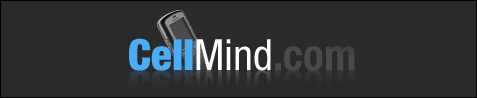
Შენიშვნა: Იქ არის არა სივრცე ბრძანების შემდეგ 7z x –o და სანამ ჩამოტვირთვა-ადგილმდებარეობა განყოფილება. ასევე არ შეიძლება იყოს ადგილები ჩამოტვირთვების საქაღალდეში ბილიკის სახელში.
ამ ეტაპზე, როდესაც ჯგუფური ფაილი გადის, ჩამოტვირთვების საქაღალდეში არსებული ნებისმიერი ZIP ფაილი ავტომატურად ამოიღებს და დაეშვება იმავე დირექტორიაში იმავე საქაღალდეში, იგივე სახელით, როგორც შეკუმშული ფაილი. თუმცა, ორიგინალი ZIP ფაილი კვლავ რჩება. ეს არასაჭიროა და შეიძლება გამოიწვიოს პრობლემებიც კი, როდესაც გადავალთ დანარჩენ საფეხურებზე. ამიტომ, ჩვენ უნდა შევიტანოთ ბრძანება ZIP ფაილის ამოსაღებად ან გადასატანად მის საკუთარ საქაღალდეში.
ნაბიჯი 2: თუ გსურთ გადმოწერილი ZIP სხვა საქაღალდეში გადატანა, შექმენით საქაღალდე ე.წ ZIP-ორიგინალები და განათავსეთ იგი ჩამოტვირთვების საქაღალდეში.
ნაბიჯი 3: დაამატეთ შემდეგი ბრძანებები Notepad-ში არსებულ ბრძანებებში:
გადაიტანეთ DOWNLOAD-LOCATION\*.zip DOWNLOAD-LOCATION\ZIP-Originals
ასე მთავრდება ჩემი:
გადატანა C:\Users\Jon\Downloads\DownloadedFiles\*.zip C:\Users\Jon\Downloads\DownloadedFiles\ZIP-Originals
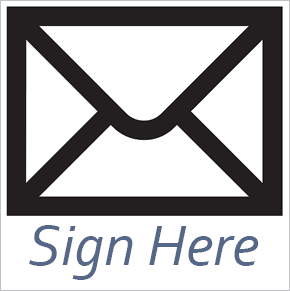
გარდა ამისა, თუ გსურთ უბრალოდ ჩამოტვირთული ZIP ფაილის ამოღება, ამის ნაცვლად გამოიყენეთ ეს ბრძანება:
del DOWNLOAD-LOCATION\*.zip
ნაბიჯი 4: შეინახეთ ეს ფაილი სადმე, როგორც ერთი a .ღამურა გაფართოება ქვეშ Ყველა ფაილი ფაილის ტიპი.
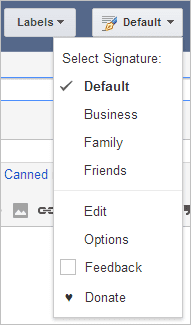
გაუშვით Batch ფაილი ZIP ფაილის ჩამოტვირთვისას
ახალი ჩამოტვირთვის კრიტერიუმების მიხედვით სერიული ფაილის ავტომატურად გასაშვებად, საჭიროა გამოიყენოთ პროგრამა ე.წ დირექტორია მონიტორი.
Ნაბიჯი 1: ჩამოტვირთეთ დირექტორია მონიტორი ამ ბმულიდან აქ.
მაგარი რჩევა: Ისწავლე როგორ Watch 4 Folder ასევე შეუძლია საქაღალდის აქტივობის მონიტორინგი.
ნაბიჯი 2: გახსენით პროგრამა და აირჩიეთ სამი პატარა წერტილი ჩამოტვირთვის დირექტორიაში დასათვალიერებლად.
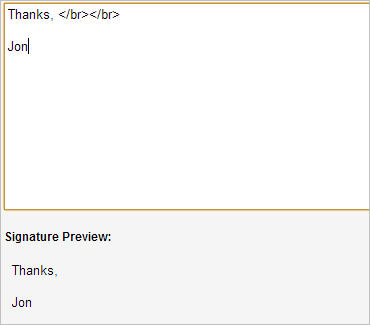
იპოვეთ საქაღალდე და დააწკაპუნეთ აირჩიეთ საქაღალდე ღილაკი.
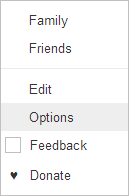
ნაბიჯი 3: დააწკაპუნეთ ახლად დამატებულ დირექტორიაზე და დააწკაპუნეთ რედაქტირება.

ნაბიჯი 4: უზრუნველყოს ახალი ფაილები ყუთი მონიშნულია ქვეშ მოვლენები და პარამეტრები განყოფილება. გადაწიეთ ოდნავ ქვემოთ განახორციელეთ აპლიკაციები თქვენ მიერ შექმნილი სერიული ფაილის დასათვალიერებლად ნაბიჯი 4 ზემოთ. Გვერდით მხოლოდ შეასრულე, შეიყვანეთ პატარა რიცხვი, როგორიცაა 3 ან 5 ასე რომ, სერიული ფაილი აუცილებლად იმუშავებს მხოლოდ მაშინ, როდესაც ფაილი მთლიანად ჩამოტვირთულია.

ნაბიჯი 5: ცვლილებების შენახვის შემდეგ დაბრუნდით მთავარ მენიუში და გახსენით ფაილი > ოფციები.

აირჩიეთ პროგრამის ჩატვირთვა სისტემის დაწყებისას და შემდეგ დამატება .zip როგორც გლობალური, მოიცავს შაბლონს ტექსტის ქვედა მარჯვენა მხარეში. ეს უზრუნველყოფს, რომ ZIP ფაილები შედის კრიტერიუმებში სურათების ფაილის გასაშვებად.

Შენიშვნა: ZIP ფაილები არ არის ერთადერთი ფაილის ტიპი, რომელსაც შეუძლია 7-Zip დამუშავება. ამიტომ, თუ გსურთ ამ ნაბიჯების დაყენება RAR, 7Z, DMG და ა.შ. შეკუმშული ფაილი, უბრალოდ შეცვალეთ ZIP-ის ყველა ეგზემპლარი სასურველი გაფართოების ტიპით.
დასკვნა
ZIP ფაილების ამოღება ჩამოტვირთვის შემდეგ მალევე პროცესში ჩარევის გარეშე, რა თქმა უნდა, უფრო აჩქარებს ფაილების გამოყენებას. დავალება სრულად ავტომატურია და მისი დაყენების შემდეგ შეიძლება მარტო დარჩეს.
ბოლოს განახლდა 2022 წლის 02 თებერვალს
ზემოთ მოყვანილი სტატია შეიძლება შეიცავდეს შვილობილი ბმულებს, რომლებიც დაგეხმარებათ Guiding Tech-ის მხარდაჭერაში. თუმცა, ეს არ იმოქმედებს ჩვენს სარედაქციო მთლიანობაზე. შინაარსი რჩება მიუკერძოებელი და ავთენტური.